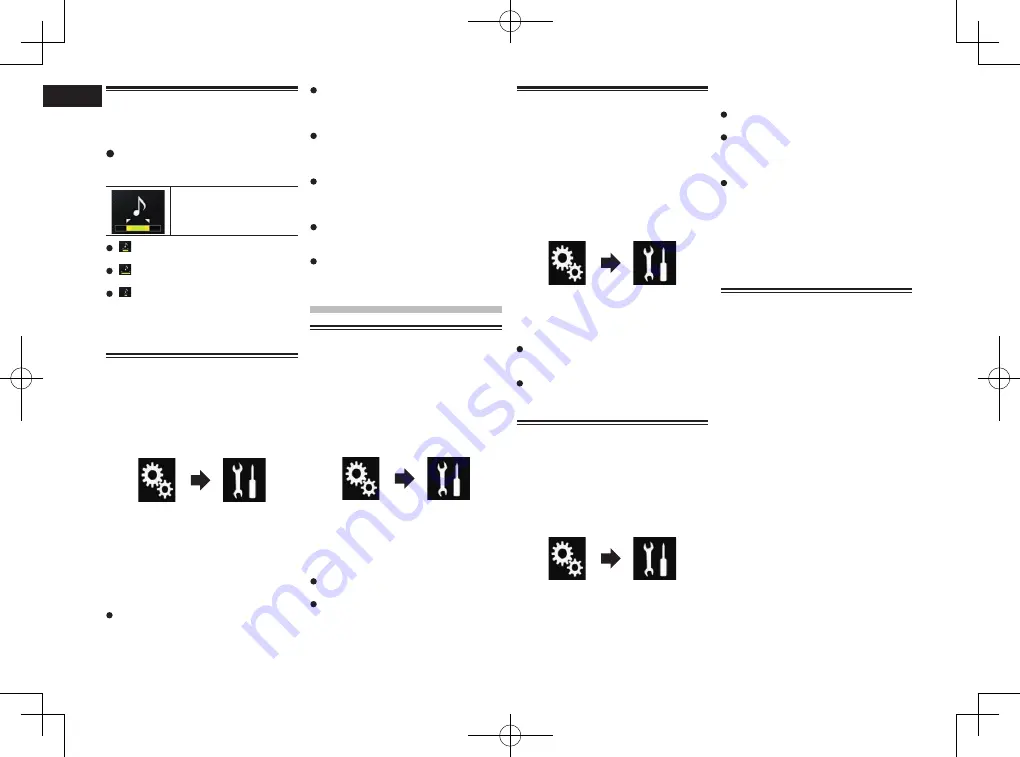
< CRD4847-A >
23
Capítulo
60
Es
Especificación de la parte de
la reproducción
Puede especificar la parte de la
reproducción.
Pulse la siguiente tecla repetida-
mente hasta que aparezca la confi-
guración deseada.
Cambia la sección de
reproducción.
(valor predeterminado):
Reproduce una sección media.
:
Reproduce una sección larga.
:
Reproduce una sección corta.
p
Se aplica automáticamente el efecto
sonoro más apropiado al cambiar a la
siguiente canción.
Ajuste del patrón de parpadeo
El color parpadeante cambia con los cam-
bios en los niveles de sonidos y bajos.
1 Pulse el botón HOME para mostrar
la pantalla de Menú superior.
2 Pulse las siguientes teclas en el
orden que se indica.
Aparecerá la pantalla “
Sistema
”.
3 Pulse [Config. fuentes AV].
4 Pulse [Config. MIXTRAX].
5 Pulse [Patrón de flash].
Aparecerá el menú emergente.
6 Pulse el elemento que desee
ajustar.
Sonido1
(predeterminado) a
Sonido6
:
El patrón de parpadeo cambia según
el nivel de sonido. Seleccione el modo
deseado.
Paso I1
a
Paso I6
:
El patrón de parpadeo cambia según
el nivel de bajos. Seleccione el modo
deseado.
Aleatorio1
:
El patrón de parpadeo cambia de forma
aleatoria según el modo de nivel de
sonido y el modo de paso bajo.
Aleatorio2
:
El patrón de parpadeo cambia de forma
aleatoria según el modo de nivel de
sonido.
Aleatorio3
:
El patrón de parpadeo cambia de forma
aleatoria según el modo de paso bajo.
Des.
:
El patrón de parpadeo no parpadea.
Configuración del
sistema
Activación de la fuente de
audio Bluetooth
Debe activar la fuente de audio Bluetooth
para usar un reproductor de audio
Bluetooth.
1 Pulse el botón HOME para mostrar
la pantalla de Menú superior.
2 Pulse las siguientes teclas en el
orden que se indica.
Aparecerá la pantalla “
Sistema
”.
3 Pulse [Config. fuentes AV].
4 Pulse [Bluetooth Audio] repetida-
mente hasta que aparezca la confi-
guración deseada.
Act.
(valor predeterminado):
Activa la fuente de audio Bluetooth.
Des.
:
Desactiva la fuente de audio Bluetooth.
Ajuste del desplazamiento
continuo
Cuando “
Desplazar siempre
” se ajusta
en “
Act.
”, la información de texto grabada
se desplaza continuamente en la pantalla.
Ajuste en “
Des.
” si prefiere que la informa-
ción solo se desplace una vez.
1 Pulse el botón HOME para mostrar
la pantalla de Menú superior.
2 Pulse las siguientes teclas en el
orden que se indica.
Aparecerá la pantalla “
Sistema
”.
3 Pulse [Desplazar siempre] repe-
tidamente hasta que aparezca la
configuración deseada.
Des.
(valor predeterminado):
Desactiva el ajuste de desplazamiento
continuo.
Act.
:
Activa el ajuste de desplazamiento
continuo.
Ajuste de la entrada AV
Con este ajuste puede utilizar dispositivos de
vídeo externos como, por ejemplo, reproduc-
tores portátiles conectados a este producto.
1 Pulse el botón HOME para mostrar
la pantalla de Menú superior.
2 Pulse las siguientes teclas en el
orden que se indica.
Aparecerá la pantalla “
Sistema
”.
3 Pulse [Config. entrada/salida].
4 Pulse [Entrada AV].
Aparecerá el menú emergente.
5 Pulse el elemento que desee
ajustar.
Des.
(valor predeterminado):
Desactiva la fuente AV.
Fuente
:
Muestra la salida de imagen de vídeo
emitida por el dispositivo externo
conectado.
Cámara
:
Muestra la salida de imagen emitida por
la cámara externa conectada.
p
Si está seleccionado “
Cámara
”, “
2ª Ent.
de cámara
” se ajusta automáticamente
en “
Act.
”.
p
Si está seleccionado “
Des.
” o “
Fuente
”,
“
2ª Ent. de cámara
” se ajusta automáti-
camente en “
Des.
”.
Ajuste de la cámara de
retrovisor
Están disponibles estas dos funciones. Se
necesita una cámara de retrovisor que se
vende por separado (p. ej. ND-BC6) para
utilizar la función de la cámara de retro-
visor. (Para los detalles, consulte con su
distribuidor.)
Cámara de retrovisor
Este producto incorpora una función que
cambia automáticamente a la imagen a
pantalla completa de la cámara de retrovi-
sor instalada en su vehículo. Al colocar la
palanca de cambios en posición marcha
atrás (R), la pantalla cambia automática-
mente a la imagen de cámara de retrovisor a
pantalla completa.
p
Si la palanca de cambios se pone en mar-
cha atrás (R) inmediatamente después
de iniciar el sistema del producto, solo se
mostrará la imagen de la cámara; no se
visualizará la ayuda al estacionamiento.
Transcurrido un tiempo, en la imagen
de la cámara se visualizará la ayuda al
estacionamiento. Asegúrese de compro-
bar las condiciones entorno al vehículo
incluso después de que se visualicen la
ayuda y el mensaje.
















































